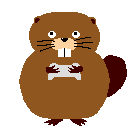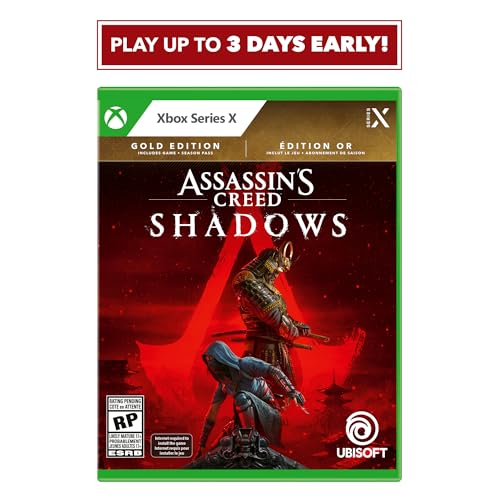デスクツアーっておもしろいですよね!!(知らない人はYouTubeで調べてね!)
でも、ちょっとオシャレ過ぎて、あまり参考にはならないな~と思ったことはありませんか?
めちゃお金かかるんだろうな~と思ってしまう
そこで今回は「庶民的デスクツアー」と題して、コスパ重視な筆者の作業デスクを公開します!
作業デスクの全体写真
作業デスクの全体写真はこんな感じです。

うーん、オシャレ度ゼロ
いろいろツッコミたいところはあると思いますが、一つ一つ紹介していきます!
庶民的デスクツアー
デスク

デスクツアーでお馴染みの電動昇降デスク……ではなく、普通のデスクを使っています。
サイズ展開が豊富にあって、奥行きは60cm固定ですが、幅は10cm刻みで60cm~180cmから選べます。
僕は幅140cmを購入しましたが、ノートPCとモニタを並べても余裕があっていい感じです!
Amazonにもっと安いデスクは売っていますが、僕がサンワダイレクトのシンプルワークデスクを購入した理由が3つあります。
- 耐荷重が50kg
- モニターアーム対応
- スチールフレームに磁石がくっつく
謎の安いデスクには耐荷重が記載されていないことがあるので、ちょっと心配になります。
耐荷重が50kgもあれば、モニターを複数置いたり、家庭用プリンタを置いたりできるので安心ですね!
また、モニターアームに対応しているのもうれしいポイントです。
天板のフレームが内側についているので、モニターアームのクランプを取り付けやすい構造になっています!

フレームはスチール製なので、磁石がくっつきます。
磁石付きの電源タップをくっつけたり、フックをくっつけてヘッドホン掛けにしたりできて便利です!

このデスクの残念なポイントとしては、ケーブルを整理するためのトレーは付いていません。(この価格帯で付いてる方が珍しいですが……)
クランプで取り付けできるケーブルトレーも販売していますが、ちょっとお高いので、、、
僕は100均の商品を駆使して、なんちゃってケーブルトレーを作りました。(雑すぎぃ……!)

見た目はあれですが、まあデスクを下からのぞき込むことはそんなにないのでいいかなと!
ケーブルをまとめるのには、繰り返し使えるケーブル結束バンドが便利です。こちらはたくさん入っていて100均よりもお得!
もったいない病の僕でも雑に使える!
チェア

椅子はニトリのオフィスチェア(OC503)を使用しています。
「ゲーマーなのにゲーミングチェアじゃないんかーい!」と自分でも思いますが、あまり革素材の椅子が好みではないので、オフィスチェアを使っています。
僕はネットショッピングヘビーユーザーですが、椅子だけは自分に合ったものでないと超ストレスだと思ったので、実際に座り心地を確かめられるニトリで購入しました。
- 座面・アームレストの高さ調整
- ランバーサポート
- 可動式ヘッドレスト
- 背もたれロッキング機能
など、欲しい機能は一通りそろっています。
この椅子の一番のお気に入りのポイントは、背もたれだけではなく、座面もメッシュ素材になっているところです!

通気性がいいので夏でも快適ですし、ウレタン素材よりも耐久性がありそうなので、長く使えそうです!
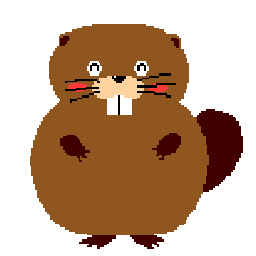
一日中座っていてもお尻が痛くならなかったよ!
ちなみに僕は奮発してフットレスト付きを購入しましたが、正直あんまり使っていません……。

フットレストの有無で5000円の差があるので(記事執筆時点)、必要かどうかしっかりイメージしてから購入すると良いと思います!
チェスト

全然デスクと色合ってないやないかーい!
塗装ハゲハゲやないかーい!
と思ったそこのあなた、鋭い観察眼です。
チェストは子供の頃使っていた学習机のものを流用しています。(うーん、庶民的……!)
SDGsってやつだよね!(たぶん)
モニター
モニターは、コスパ抜群なゲーミングモニターでお馴染みの「Dell G2422HS」を使っています。

スペックは、この価格帯では申し分なし!
- 23.8インチ
- フルHD(1920×1080)
- リフレッシュレート 165Hz
- 応答速度 1ms
さらに、「プレミアムパネル保証」というものが付いていて、ドット抜けが1つでもあれば、3年間無料で交換してくれます!
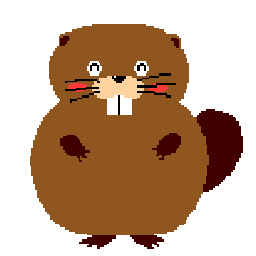
太っ腹~!
モニター標準のスタンドが、高さ/角度調整機能が付いていて優秀なんですが、僕はエルゴトロンのモニターアームに付け替えて使っています。

少しお高いですが、モニターアームと言えばエルゴトロンというぐらい有名ですよね!
「コスパ重視ちゃうんかい!」とツッコまれちゃいそうですが、エルゴトロンのモニターアームはガススプリングを使っていないので、ガス抜けなどの心配がなく長ーく使えちゃうんです!
安物買いの銭失いにはなりたくないからね!
好きな角度にグリグリ調整できちゃいますし、デスクもスッキリ!一度モニターアームを使ったらもう戻れないですよ!
PCスピーカー

スピーカーもこれまたコスパ抜群でお馴染みの「Creative Pebble V3」を使っています。
入力は、オーディオケーブル(アナログ入力)、USB、Bluetooth の3種類に対応しています。
僕はモニターとオーディオケーブルでつないでいるよ!
USB給電なので、パソコンやUSBアダプタにつなぐと電源が入ります。
今までノートPCやモニターのスピーカーを使っていた人であれば、劇的に音質がアップすることでしょう!
個人的に、割りと高級感のある見た目も気に入っています。
作業用PC

メインPCはまさかの、、、ポータブルゲーミングPC「ROG Ally」です!見た目ほぼ携帯ゲーム機!w
デスクトップPCが壊れちゃったので、「ROG Ally」をモニタにつないで作業しています。
こう見えてWindows搭載だから仕事用にも使えるよ!
難点としては、ゲームをたくさんインストールしているので、常に誘惑との戦いになることです……笑
Nintendo Switch とRog Ally を比較した記事や、おすすめの周辺機器を紹介した記事も書いているので、気になる方はぜひチェックしてください!


ちなみにサブPCとしては、MacBook、、、ではなくMouse製のノートPCを使っています。

チーズのロゴがかわいい
マウス

マウスはLogicool の「SIGNATURE M750」を愛用しています。
このマウスの特におすすめなポイントは3つ!
- 3台のデバイスと接続可能
- 抜群の静音クリック
- 自動で高速スクロールに切り替え
中でも一押しが高速スクロール機能です。
ホイールを弾くように勢いよく回すと、自動で高速スクロールに切り替わり、通常のスクロールよりも大きくスクロールすることができます。
これがマジで便利で、今まで一生懸命カリカリホイールしていた時間は何だったんだろう?と思いますw
他にもおすすめポイントはたくさんありますが、レビュー記事を書いているので詳しくはこちらをチェックしてください!

デスクライト

デスクライトはオーム電機の「ODS-LDC6K-W」を使っています。
JIS規格の「AA系」に準拠しているので、とにかく明るい!!!
デスクライトは明るさこそパワー!

シーンに合わせて、昼白色(読書や学習に)、昼光色(仕事や精密作業に)、電球色(リラックスタイムに)の3段階に調色することもできます。
また、関節が2カ所にあるのもポイント!ピンポイントに照らすこともできます!

電源アダプタがクソデカなことだけが難点……。
Echo Show 5

リビング用にAmazonの「Echo Show 8」を購入したので、お下がり的な感じで「Echo Show 5」をデスクに置いています。
が、ほぼ時計代わりに使っているので、めっちゃ持て余してますw
あとは、たまにスピーカーとして使うくらい
ちなみに、「Echo Show 5 第3世代」は、記事執筆時点のファームでは、たまに画面が付いたり消えたりする現象があるので、時計用として使うのはあまりおすすめできません。

マグネット式ケーブルホルダー

デスクの下はケーブルがゴチャゴチャしていますが、せめてデスクの上はスッキリさせたかったので、Ankerのマグネット式ケーブルホルダーを買いました。
もう、パッと見で便利なことが伝わるので、説明は不要かなと思います……!
ノートパソコンスタンド

ノートパソコンとタブレットの収納場所に困っていたので、ノートパソコンスタンドを購入しました。
ちょっと見た目の割に高いかな~と思いましたが、思ったよりもずっしり重くて安定感があります!

付属の六角レンチで幅を調整できるので、PCのサイズに合わせることができます!


ワイヤーネット

デスクの正面の壁の上部に謎のフックが付いていたので、ダイソーのワイヤーネットを使って棚みたいなものを作りました。
個人的にコントローラーの見た目が好きなので、ディスプレイできてテンションが上がっています!
テキトーに作ったけど意外と安定しているよ!
最後に
以上、コスパ重視な筆者の庶民的デスクツアーでした!これなら簡単にマネできますね!
憧れはしないだろうけど……w
どれも僕が実際に愛用しているオススメの商品なので、気になったものがあったらぜひチェックしてみてください!